mimics 使用说明
Mimics17.0软件教程(最完整版)-6

在“文件”菜单中,选择“打开”(Ctrl+O)。浏览到安装额外教程文件的目录,然后双击 femur.mcs 文件。
计算 3D
此数据集中已有一个黄色遮罩可用于计算三维对象。选择黄色遮罩并单击遮罩工具栏中的计算三维图标。在“计 算三维”对话框中,选择“高质量”设置并单击“计算”。
导入 STL
在“文件”菜单中,选择“导入 STL”(或转到“项目管理”中的“STL”选项卡并单击“加载” STL 从选项卡的工具栏。在 STL 选项卡的工具栏中)。从 TutorialData 文件夹加载 inmpt.stl。
要使植入在三维视图中可见,请启用“三维”工具栏中的透明度。通过在 3D 和 STL 选项卡中切换透明度模式, 可以更改每个 3D 对象的透明度设置。左键单击“Transparency(透明度)”设置可更改为其他级别的透明度。
股骨头切除术
为了移除股骨头,我们将使用模拟模块中的多平面切割。从 模拟菜单选择 Cut(切割)->Polyplane Cut(多平面切割)。在“模拟”对话框中,选择骨骼的三维模型黄色。 要在股骨颈顶部执行一次切割单击,请转动 3D 并双击底部。这将创建一个切割平面,如下图所示:
5。当尝试导入 DICOM 图像时,会显示消息“无法处理 DICOMDIR”,并且不会读取任何内容。 它可能是一个 DOS 格式的磁盘,其中包含正在读取的 DICOM 图像。在这些磁盘上通常有一个名为 dicomdir 的 文件,它列出了磁盘上的所有图像。如果找不到该文件,则 mimics 无法导入图像并向您发出此警告。检查磁盘 是否不是空的,因为 DicomDir 很奇怪会丢失…
97
平滑股骨轴
因为股骨的三维模型将仅用于有限元分析,所以可以减少其细节量。
mimics建模教程
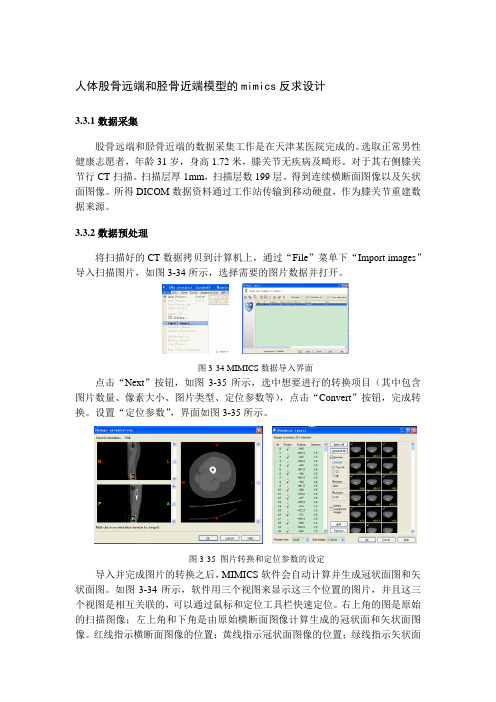
人体股骨远端和胫骨近端模型的mimics反求设计3.3.1数据采集股骨远端和胫骨近端的数据采集工作是在天津某医院完成的。
选取正常男性健康志愿者,年龄31岁,身高1.72米,膝关节无疾病及畸形。
对于其右侧膝关节行CT扫描。
扫描层厚1mm,扫描层数199层。
得到连续横断面图像以及矢状面图像。
所得DICOM数据资料通过工作站传输到移动硬盘,作为膝关节重建数据来源。
3.3.2数据预处理将扫描好的CT数据拷贝到计算机上,通过“File”菜单下“Import images”导入扫描图片,如图3-34所示,选择需要的图片数据并打开。
图3-34 MIMICS数据导入界面点击“Next”按钮,如图3-35所示,选中想要进行的转换项目(其中包含图片数量、像素大小、图片类型、定位参数等),点击“Convert”按钮,完成转换。
设置“定位参数”,界面如图3-35所示。
图3-35 图片转换和定位参数的设定导入并完成图片的转换之后,MIMICS软件会自动计算并生成冠状面图和矢状面图。
如图3-34所示,软件用三个视图来显示这三个位置的图片,并且这三个视图是相互关联的,可以通过鼠标和定位工具栏快速定位。
右上角的图是原始的扫描图像;左上角和下角是由原始横断面图像计算生成的冠状面和矢状面图像。
红线指示横断面图像的位置;黄线指示冠状面图像的位置;绿线指示矢状面位置。
由于扫描的CT 图片太多,在重建三维模型时必定过于繁琐,需要通过“Orangize images”命令简化CT 图片,不需要的图片将不会在项目中出现,这样可以减少工作量,节省计算机资源,提高建模效率。
3.3.3 股骨远端模型的构建图3-36 MIMICS 建模工具栏在这里详细介绍股骨远端模型的构建过程。
主要使用的命令如图3-36所示。
1. 阈值分析断层图片中,不同组织的灰度值不同,因此通过阈值来提取相应的组织,利用软件自带的“阈值设定”(Threshold)选择需要重建的模型。
mimics教程
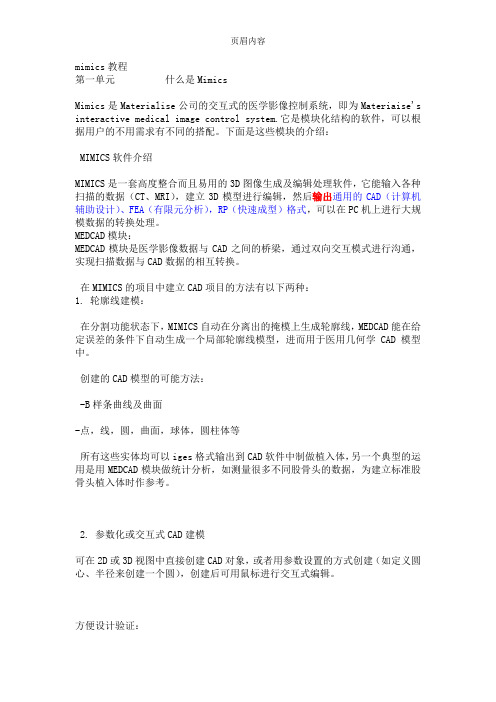
mimics教程第一单元什么是MimicsMimics是Materialise公司的交互式的医学影像控制系统,即为Materiaise's interactive medical image control system.它是模块化结构的软件,可以根据用户的不用需求有不同的搭配。
下面是这些模块的介绍:MIMICS软件介绍MIMICS是一套高度整合而且易用的3D图像生成及编辑处理软件,它能输入各种扫描的数据(CT、MRI),建立3D模型进行编辑,然后输出通用的CAD(计算机辅助设计)、FEA(有限元分析),RP(快速成型)格式,可以在PC机上进行大规模数据的转换处理。
MEDCAD模块:MEDCAD模块是医学影像数据与CAD之间的桥梁,通过双向交互模式进行沟通,实现扫描数据与CAD数据的相互转换。
在MIMICS的项目中建立CAD项目的方法有以下两种:1. 轮廓线建模:在分割功能状态下,MIMICS自动在分离出的掩模上生成轮廓线,MEDCAD能在给定误差的条件下自动生成一个局部轮廓线模型,进而用于医用几何学CAD模型中。
创建的CAD模型的可能方法:-B样条曲线及曲面-点,线,圆,曲面,球体,圆柱体等所有这些实体均可以iges格式输出到CAD软件中制做植入体,另一个典型的运用是用MEDCAD模块做统计分析,如测量很多不同股骨头的数据,为建立标准股骨头植入体时作参考。
2. 参数化或交互式CAD建模可在2D或3D视图中直接创建CAD对象,或者用参数设置的方式创建(如定义圆心、半径来创建一个圆),创建后可用鼠标进行交互式编辑。
方便设计验证:为验证CAD植入体的设计,MIMICS输入STL文件格式在2D视图及标准视图中显示,或在3D视图中显示,用透明方式显示解剖关系,使用这一方法可以快速实现医学影像数据在CAD设计软件中的调用。
RP-SLICE模块:Rp-slice模块在MIMICS与多数RP机器之间建立SLICE格式的接口,RP-Slice 模块能自动生成RP模型所需的支撑结构。
mimics 教程
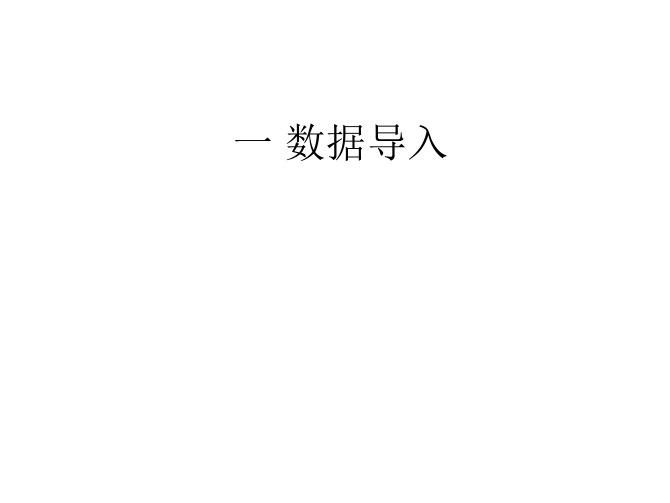
二 பைடு நூலகம்具使用
Thresholding
• 点击threshold,在出现的对话框中重建组 织的阈值,或者以其为参考,拉动峰图中 的竖线调节。 • 同样,可以在右侧导航栏中,点击new,新 建一个mask,用同样的方法调节阈值。
Region growing
• 点击region growing ,鼠标此时变为双十 字,将双十字在axial 288层面,点击股骨 干,然后出现新的mask: yellow.接着对 yellow ,3D calcualte.
Boolean operation 胫骨
• 用复制的mask减去yellow得到胫骨
Multiple slice edit
Red slice
• 用lasso,选中axial 42.0层,选择所要编辑的 层数,本例40,点击﹀,remove,apply.42以 下的层数全部擦除。3D,calculate得到的 是42层以上的结构。red5
Crop
• 利用该工具可以选择某一局部进行操作。
去掉多余的骶骨
• 1.新建mask blue • 2.点击crop,出现框框,将骶骨选入框中, 点击ok • 3.然后blue 3D,仅选中区域重建出来,得到 3D结果blue 7
Morphology operation
• 可以进行erode、dilate、open、close等操 作
Edit mask
• 首先选择对象mask为yellow • 选择axial,57层,点击edit ,type选 lasso,remove,将髁间的部分选中,然后 点击apply • 同样操作,连续四层。 • 重新应用region growing,3D calcualte出除 去胫骨的股骨以上部分
Mimics8.01简易教程

1、Mimics8.01教程--入门级------import 导入图1Mimics 导入图片只能导入bmp格式的图片,可使用图片处理王转换图片的格式。
如上图所示,点击FILE后,菜单里显示两种导入方法:一为open project;二为import images(其中又分为自动导入,半自动导入,手动导入三种)。
下文分述之:①open project:即导入工程文件,mimics的工程文件后缀名为.mcs,安装完程序后,程序自带工程文件demon.mcs,mimi.mcs,femur.mcs等,当然也可以导入其他用户及自己创建的mcs工程文件。
②import imagesauto-import:自动导入,即我们选定路径及文件后,系统自动导入,此限于mimics支持的dicom文件。
点击import images后弹出import images 菜单,左上角显示"1",即第1步,左侧为路径选择栏,右侧为内容,找到你所存放的dicom格式文件的文件夹后,右侧即显示其中的内容,并默认全部选中状态,可点击下方next(或可选择需要导入的图像,然后点击next),进入第2步,如方才选中的图像参数一致(即高、宽、像素大小、倾斜角度、定位、标注、病人信息、对象信息及图像重建中心)则显示为一个部分,如否,则分成几个部分分别显示,然后点击convert。
如果定位参数缺失或不能识别则进入change orientation对话框,此时需手动设置图像的方向,移动鼠标至图像中标为"X”的部位,右键单击,选择top或bottom等。
设置完成,点击OK。
Semi-automatic import:半自动导入,当导入的文件格式为BMP或TIFF 时,会弹出BMP/TIFF import对话框,以设置部分参数,见下图:图2图3 点击convert即可。
2、调整视窗图4鼠标放到红色叉号处右击分别选择试图角度,调整好的角度如下图所示图5点击OK即可。
mimics新手教程
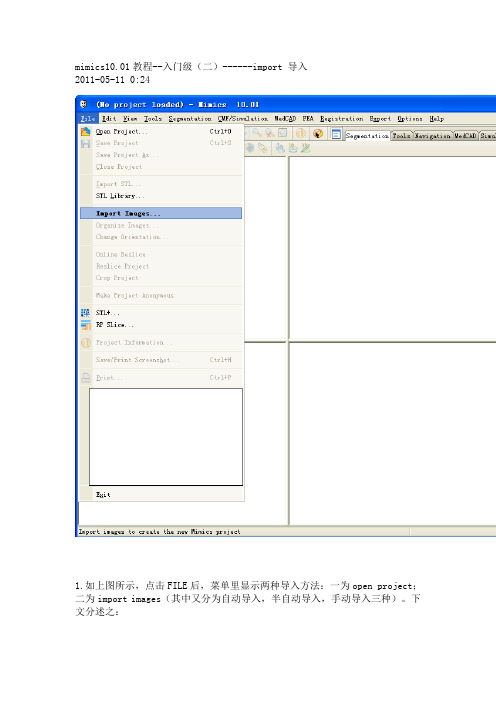
mimics10.01教程--入门级(二)------import 导入2011-05-11 0:241.如上图所示,点击FILE后,菜单里显示两种导入方法:一为open project;二为import images(其中又分为自动导入,半自动导入,手动导入三种)。
下文分述之:①open project:即导入工程文件,mimics的工程文件后缀名为.mcs,安装完程序后,程序自带工程文件demon.mcs,mimi.mcs,femur.mcs等,当然也可以导入其他用户及自己创建的mcs工程文件。
②import imagesauto-import:自动导入,即我们选定路径及文件后,系统自动导入,此限于mimics支持的dicom文件。
点击import images后弹出import images菜单,左上角显示"1",即第1步,左侧为路径选择栏,右侧为内容,找到你所存放的dicom格式文件的文件夹后,右侧即显示其中的内容,并默认全部选中状态,可点击下方next(或可选择需要导入的图像,然后点击next),进入第2步,如方才选中的图像参数一致(即高、宽、像素大小、倾斜角度、定位、标注、病人信息、对象信息及图像重建中心)则显示为一个部分,如否,则分成几个部分分别显示,然后点击convert。
如果定位参数缺失或不能识别则进入change orientation对话框,此时需手动设置图像的方向,移动鼠标至图像中标为"X”的部位,右键单击,选择top或bottom等。
设置完成,点击OK。
Semi-automatic import:半自动导入,当导入的文件格式为BMP 或TIFF时,会弹出BMP/TIFF import对话框,以设置部分参数,见下图:一般手动更改红色箭头所标示的Slice Distance,Pixel Size 数值,然后点击OK即可,,如导入错误,则说明其余数值有变动,应向CT扫描人员索取变动信息并填入,余同前。
mimics中文版教程(持续更0812)
第二章Mimi本教程的第二个例子中,我们将为你展示Mimics的一些基本功能,所要讨论的主题如下:●打开工程Opening the Project●窗口化Windowing●二值化Thresholding●区域增长Region Growing●建立3D表示Creating a 3D representation●显示3D表示Displaying a 3D representation●STL+过程STL+ Procedures●生成STL文件Generating a STL file●RP分层过程RP Slice procedures●生成一个轮廓文件Generating a contour file●生成支持文件Generating supports●结果视图View of the end result1.打开工程在文件菜单栏中,选择打开工程选项(或者直接用快捷键Ctrl+O),打开对话框中将显示工作目录中所有工程,双击打开mimi.mcs文件。
所有的图片都被打开并显示在三个视图中,右边视图是轴视图(xy-view或者axial view),左侧上面的视图是前视图(xz-view或者coronal view),左侧下面的视图是侧视图(yz-view或者sagittal view)。
不同颜色的交叉线代表了每个视图的等高线(contour lines),每条指示线能够标记相关视图的切片。
你可以在任意视图的CT图片的任意位置直接用鼠标点击你想要操作的位置,交叉线的位置将会到达你所点的位置,所有试图将更新显示为相关的切片。
如果视图中有些方位标记有错需要修改,在File > Change Orientation中打开窗口你可以通过右键鼠标选择正确的方位。
在菜单栏View > Indicators中可以选择分别关闭刻度线(Trick Marks)、交叉线(Intersection Lines)、分片位置(Slice Position)、方位字符(Orientation strings)指示器。
mimics新手教程
mimics10.01教程--入门级(二)------import 导入2011-05-11 0:241.如上图所示,点击FILE后,菜单里显示两种导入方法:一为open project;二为import images(其中又分为自动导入,半自动导入,手动导入三种)。
下文分述之:①open project:即导入工程文件,mimics的工程文件后缀名为.mcs,安装完程序后,程序自带工程文件demon.mcs,mimi.mcs,femur.mcs等,当然也可以导入其他用户及自己创建的mcs工程文件。
②import imagesauto-import:自动导入,即我们选定路径及文件后,系统自动导入,此限于mimics支持的dicom文件。
点击import images后弹出import images 菜单,左上角显示"1",即第1步,左侧为路径选择栏,右侧为内容,找到你所存放的dicom格式文件的文件夹后,右侧即显示其中的内容,并默认全部选中状态,可点击下方next(或可选择需要导入的图像,然后点击next),进入第2步,如方才选中的图像参数一致(即高、宽、像素大小、倾斜角度、定位、标注、病人信息、对象信息及图像重建中心)则显示为一个部分,如否,则分成几个部分分别显示,然后点击convert。
如果定位参数缺失或不能识别则进入change orientation对话框,此时需手动设置图像的方向,移动鼠标至图像中标为"X”的部位,右键单击,选择top或bottom等。
设置完成,点击OK。
Semi-automatic import:半自动导入,当导入的文件格式为BMP或TIFF 时,会弹出BMP/TIFF import对话框,以设置部分参数,见下图:一般手动更改红色箭头所标示的Slice Distance,Pixel Size数值,然后点击OK即可,,如导入错误,则说明其余数值有变动,应向CT扫描人员索取变动信息并填入,余同前。
mimics教程
mimics教程第一单元什么是MimicsMimics是Materialise公司的交互式的医学影像控制系统,即为Materiaise's interactive medical image control system.它是模块化结构的软件,可以根据用户的不用需求有不同的搭配。
下面是这些模块的介绍:MIMICS软件介绍MIMICS是一套高度整合而且易用的3D图像生成及编辑处理软件,它能输入各种扫描的数据(CT、MRI),建立3D模型进行编辑,然后输出通用的CAD(计算机辅助设计)、FEA(有限元分析),RP(快速成型)格式,可以在PC机上进行大规模数据的转换处理。
MEDCAD模块:MEDCAD模块是医学影像数据与CAD之间的桥梁,通过双向交互模式进行沟通,实现扫描数据与CAD数据的相互转换。
在MIMICS的项目中建立CAD项目的方法有以下两种:1. 轮廓线建模:在分割功能状态下,MIMICS自动在分离出的掩模上生成轮廓线,MEDCAD能在给定误差的条件下自动生成一个局部轮廓线模型,进而用于医用几何学CAD模型中。
创建的CAD模型的可能方法:-B样条曲线及曲面-点,线,圆,曲面,球体,圆柱体等所有这些实体均可以iges格式输出到CAD软件中制做植入体,另一个典型的运用是用MEDCAD模块做统计分析,如测量很多不同股骨头的数据,为建立标准股骨头植入体时作参考。
2. 参数化或交互式CAD建模可在2D或3D视图中直接创建CAD对象,或者用参数设置的方式创建(如定义圆心、半径来创建一个圆),创建后可用鼠标进行交互式编辑。
方便设计验证:为验证CAD植入体的设计,MIMICS输入STL文件格式在2D视图及标准视图中显示,或在3D视图中显示,用透明方式显示解剖关系,使用这一方法可以快速实现医学影像数据在CAD设计软件中的调用。
RP-SLICE模块:Rp-slice模块在MIMICS与多数RP机器之间建立SLICE格式的接口,RP-Slice 模块能自动生成RP模型所需的支撑结构。
mimics12.0培训手册(总结)
mimics教程第一单元什么是MimicsMimics是Materialise公司的交互式的医学影像控制系统,即为Materiaise's interactive medical image control system.它是模块化结构的软件,可以根据用户的不用需求有不同的搭配。
下面是这些模块的介绍:MIMICS软件介绍MIMICS是一套高度整合而且易用的3D图像生成及编辑处理软件,它能输入各种扫描的数据(CT、MRI),建立3D模型进行编辑,然后输出通用的CAD(计算机辅助设计)、FEA(有限元分析),RP(快速成型)格式,可以在PC机上进行大规模数据的转换处理。
MEDCAD模块:MEDCAD模块是医学影像数据与CAD之间的桥梁,通过双向交互模式进行沟通,实现扫描数据与CAD数据的相互转换。
在MIMICS的项目中建立CAD项目的方法有以下两种:1. 轮廓线建模:在分割功能状态下,MIMICS自动在分离出的掩模上生成轮廓线,MEDCAD能在给定误差的条件下自动生成一个局部轮廓线模型,进而用于医用几何学CAD模型中。
创建的CAD模型的可能方法:-B样条曲线及曲面-点,线,圆,曲面,球体,圆柱体等所有这些实体均可以iges格式输出到CAD软件中制做植入体,另一个典型的运用是用MEDCAD模块做统计分析,如测量很多不同股骨头的数据,为建立标准股骨头植入体时作参考。
2. 参数化或交互式CAD建模可在2D或3D视图中直接创建CAD对象,或者用参数设置的方式创建(如定义圆心、半径来创建一个圆),创建后可用鼠标进行交互式编辑。
方便设计验证:为验证CAD植入体的设计,MIMICS输入STL文件格式在2D视图及标准视图中显示,或在3D视图中显示,用透明方式显示解剖关系,使用这一方法可以快速实现医学影像数据在CAD设计软件中的调用。
RP-SLICE模块:Rp-slice模块在MIMICS与多数RP机器之间建立SLICE格式的接口,RP-Slice 模块能自动生成RP模型所需的支撑结构。
- 1、下载文档前请自行甄别文档内容的完整性,平台不提供额外的编辑、内容补充、找答案等附加服务。
- 2、"仅部分预览"的文档,不可在线预览部分如存在完整性等问题,可反馈申请退款(可完整预览的文档不适用该条件!)。
- 3、如文档侵犯您的权益,请联系客服反馈,我们会尽快为您处理(人工客服工作时间:9:00-18:30)。
注:1)不同细胞的生长速度不同,接种细胞的数量需依经验而定;2)每孔接种的细胞数量尽量相同,使细胞均匀分布。
b. 悬浮细胞:
接种1×105~5×105个细胞至含有500μl完全培养基的24孔板。
2)转染步骤
对于每个转染样品,请按以下步骤准备:
a. 稀释mimic:用50μl 1X ribo FECT TM CP Buffer(v1)稀释1.25μl 20μM miRNA mimic储存液(v2),轻轻混匀,室温孵育5min。
b. 混合液制备:加入5μl ribo FECT TM CP Reagent(v3),轻轻吹打混匀,室温孵育0~15min。
注:1)请不要振荡,溶液可能会有浑浊,但不会影响转染;2)混合液可室温放置一段时间,但不宜超过24h。
c. 将ribo FECT TM CP混合液加入到443.75μl细胞培养基(v4)中,轻轻混匀。
注:混合液加入原细胞培养基,无需移除或更换。
d. (可选)进行其他必要的特殊处理(如加药处理)。
e. 将培养板置于适当的培养条件下培养24~96h(培养时间与实验目的相关)。
表2 使用ribo FECT TM CP转染miRNA mimic用量参考
v1: ribo FECT CP Buffer (1X); v2: 20μM miRNA mimic储存液; v3: ribo FECT CP Reagent; v4: 细胞培养基
注: 1)*:实验示例用量参考。
2)表中数据仅供参考,对于部分细胞类型的转染试剂用量可进一步优化。
3)转染质粒时,转染试剂用量可优化至1μl (24孔板)。
3)效果检测
miRNA mimic/inhibitor作用效果往往通过功能方面检测,转染完成后24~72小时均可进行检测,最佳检测时间与细胞类型及研究的miRNA有关。
以下为几种常用的miRNA效果检测方法:
a. 使用qPCR,基因芯片,新一代测序等方法检测靶基因mRNA转录水平,甚至全基因表达图谱是否发生相应改变;
b. 使用Western Blot,蛋白芯片等方法检测靶基因的蛋白水平是否发生相应改变;
c. 检测细胞功能(细胞增殖、细胞凋亡、细胞迁移等)是否发生相应变化;
d. 通过靶基因siRNA来确认miRNA mimic/inhibitor的作用;
e. 通过与miRNA靶基因双荧光素酶报告载体(锐博生物可提供构建服务)共转来验证miRNA mimic/inhibitor的作用。
表3 细胞实验miRNA mimic、inhibitor、agomir、antagomir用量参考
*: 部分文献报道antagomir不用转染试剂
动物实验方法:
miRNA动物实验的体内环境复杂,实验周期长,对miRNA产品的稳定性提出了更高的要求。
miRNA动物实验方法主要分为两类,局部作用和全身作用。
锐博生物推荐采用稳定性更好、可靠性更高的化学修饰miRNA agomir和antagomir进行动物实验,具体方案需要依据实验目的及条件而定(具体用量请参考表4)。
表4 动物实验agomir和antagomir用量参考。
